في هذا الدليل الشامل، سنقدم لك الخطوات اللازمة لتعريف البلوتوث على نظام التشغيل ويندوز 7 بسهولة وسرعة. ستتعلم كيفية ربط أجهزتك بالبلوتوث والتمتع بالاتصال اللاسلكي.
ما هو البلوتوث؟
تعد تقنية البلوتوث تقنية لاسلكية تسمح بنقل البيانات والمعلومات بين الأجهزة المختلفة عبر مسافة قصيرة. تعتمد هذه التقنية على موجات الراديو ذات التردد المنخفض لإرسال البيانات بشكل سريع وسهل. يستخدم البلوتوث في العديد من الأجهزة مثل الهواتف الذكية والأجهزة اللوحية وأجهزة الكمبيوتر المحمولة وسماعات الأذن اللاسلكية والمزيد.
يعتبر البلوتوث من التقنيات الموثوقة والمستخدمة على نطاق واسع في العالم. فهو يوفر اتصالًا سلسًا ومستقرًا بين الأجهزة، مما يسمح للمستخدمين بتبادل الملفات والموسيقى والصور والمعلومات بسهولة وبسرعة عالية. يتميز البلوتوث أيضًا بتوفير الطاقة واستهلاكه المنخفض للبطارية، مما يجعله خيارًا مثاليًا للاستخدام اليومي.
فوائد استخدام البلوتوث:
- سهولة الاستخدام والتوصيل بين الأجهزة المختلفة.
- سرعة نقل البيانات والمعلومات بين الأجهزة.
- توفير الطاقة واستهلاك منخفض للبطارية.
- مستوى عالٍ من الأمان والخصوصية في نقل البيانات.
- توافق واسع مع العديد من الأجهزة والتطبيقات المختلفة.
بفضل تقنية البلوتوث، يمكن للأفراد الاستمتاع بالاتصال اللاسلكي ونقل البيانات بين أجهزتهم بسهولة وأمان دون الحاجة إلى الكابلات والأسلاك المزعجة. سواء كنت ترغب في الاستماع إلى الموسيقى عبر السماعات اللاسلكية أو نقل الملفات بين الهواتف الذكية، فإن تقنية البلوتوث توفر حلاً مريحًا وفعالًا لتلبية احتياجات الاتصال اللاسلكي للأفراد في حياتهم اليومية.
تحقق من توافق البلوتوث مع ويندوز 7
قبل البدء في تعريف البلوتوث على ويندوز 7، يجب التحقق من توافق البلوتوث مع هذا النظام. من المهم أن يكون نظام التشغيل ويندوز 7 متوافقًا مع تقنية البلوتوث لضمان الاستخدام السلس والفعّال لها.
للتحقق من توافق البلوتوث مع ويندوز 7، يمكنك اتباع الخطوات التالية:
- افتح قائمة “ابدأ” في ويندوز 7 واختر “لوحة التحكم”.
- انتقل إلى قسم “إضافة جهاز” أو “الأجهزة والطابعات” في لوحة التحكم.
- ابحث عن “إعدادات البلوتوث” أو “أجهزة البلوتوث” في القائمة وانقر عليها.
- ستظهر قائمة بالأجهزة المتوافقة مع البلوتوث. تأكد من أن جهاز الكمبيوتر الخاص بك وهو مزود بويندوز 7 مدرج في القائمة. إذا كانت القائمة فارغة أو لم تظهر جهازك، فقد يكون ذلك يعني عدم توافق البلوتوث مع ويندوز 7.
إذا كنت تجد أن جهاز الكمبيوتر الخاص بك غير مدرج في قائمة الأجهزة المتوافقة، فيمكن أن يحتاج جهازك إلى تحديث برامج التشغيل الخاصة بالبلوتوث. يُرجى مراجعة قسم تحديث برامج التشغيل في الدليل للحصول على مزيد من المعلومات حول كيفية تحديث برامج تشغيل البلوتوث على ويندوز 7.
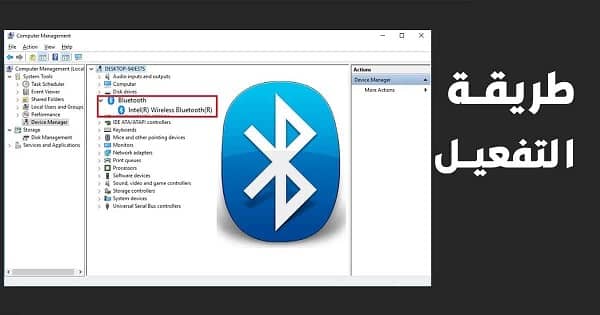
قم بتنشيط البلوتوث على ويندوز 7
لتتمكن من استخدام البلوتوث على نظام التشغيل ويندوز 7، يجب أولاً تنشيطه وتفعيله. في هذا القسم، سنقدم لكم الخطوات اللازمة لتنشيط البلوتوث على ويندوز 7 والاستعداد لاستخدامه في ربط الأجهزة اللاسلكية.
الخطوة 1: الدخول إلى إعدادات البلوتوث
قبل تنشيط البلوتوث، يجب عليك الدخول إلى إعدادات النظام على ويندوز 7. يمكنك الوصول إلى إعدادات البلوتوث من خلال النقر على أيقونة “إعدادات النظام” في شريط المهام ثم اختيار “البلوتوث والأجهزة” من القائمة المنبثقة.
الخطوة 2: تنشيط البلوتوث
بمجرد الوصول إلى إعدادات البلوتوث، قم بتفعيل البلوتوث عن طريق تحريك المفتاح أو تحديد “تشغيل”. في بعض الحالات، قد يتطلب تفعيل البلوتوث إدخال رمز PIN الذي يتم توفيره مع الجهاز المراد ربطه. تأكد من اختيار تفعيل البلوتوث بشكل صحيح وحفظ التغييرات.
الخطوة 3: التحقق من تنشيط البلوتوث
بعد تنشيط البلوتوث، يمكنك التحقق من حالة تنشيطه عن طريق العودة إلى إعدادات البلوتوث. يجب أن يكون المفتاح أو الخيار الذي قمت بتفعيله متحركًا أو محددًا بشكل صحيح، مشيرًا إلى أن البلوتوث قد تم تنشيطه بنجاح.
تحديث برامج تشغيل البلوتوث
لضمان أفضل أداء للبلوتوث على ويندوز 7، يُنصح بتحديث برامج تشغيل البلوتوث إلى أحدث الإصدارات المتاحة. فإذا كان لديك برنامج تشغيل قديم، قد تواجه مشاكل في الاتصال اللاسلكي أو قد لا تتمكن من الاستفادة من وظائف البلوتوث بالكامل.
هناك عدة طرق لتحديث برامج تشغيل البلوتوث على ويندوز 7. يُمكنك زيارة موقع الشركة المصنعة لجهاز الكمبيوتر أو بطاقة البلوتوث والبحث عن تحديثات البرامج التشغيل المتاحة لنظام التشغيل ويندوز 7. قد تجد توجيهات وروابط لتحميل البرامج التشغيل الجديدة على الموقع الرسمي للشركة.
بعد تحميل وتثبيت البرامج التشغيل الجديدة، قم بإعادة تشغيل الكمبيوتر لتفعيل التحديثات الجديدة. بعد إعادة التشغيل، سيكون لديك برنامج تشغيل البلوتوث الحديث والمحدث الذي يدعم ويندوز 7 بشكل كامل.
مقالات مشابهة :
تعريف الماوس على ويندوز 7
تعريف الطابعة ريكو على ويندوز
تغيير باسورد الراوتر te data
البحث عن أجهزة بلوتوث على ويندوز 7
بعد تنشيط البلوتوث على نظام ويندوز 7، يمكنك الآن البدء في البحث عن أجهزة البلوتوث المتاحة للربط. يعد البحث عن الأجهزة المتاحة ضروريًا لإقامة اتصالات لاسلكية ناجحة وفعّالة.
طريقة البحث عن أجهزة البلوتوث على ويندوز 7
- انقر فوق أيقونة البلوتوث في شريط المهام في أعلى الشاشة.
- اختر “البحث عن أجهزة البلوتوث” من القائمة المنبثقة.
- سيبدأ نظام ويندوز 7 في البحث عن الأجهزة المتاحة في نطاق البلوتوث الخاص بك.
- عندما يتم العثور على جهاز بلوتوث متوافق، ستظهر قائمة بالأجهزة المكتشفة.
بمجرد العثور على الأجهزة، يمكنك الآن الانتقال إلى الخطوة التالية وإقران الأجهزة باستخدام البلوتوث على ويندوز 7.
نصيحة: الاحتفاظ بالأجهزة المكتشفة قابلة للوصول
لتسهيل البحث عن أجهزة البلوتوث في المستقبل، يوصى بتمكين خيار “الأجهزة المرئية” في إعدادات البلوتوث الخاصة بك. هذا سيجعل الأجهزة المكتشفة قابلة للوصول ويمكنك الاتصال بها بسهولة في المرات القادمة.
إقران الأجهزة بواسطة البلوتوث
بعد العثور على الأجهزة المتاحة، يمكنك إقران الأجهزة مع بعضها البعض باستخدام البلوتوث على ويندوز 7. سنوضح لك خطوات إقران الأجهزة بواسطة البلوتوث لتسهيل عملية الاتصال اللاسلكي.
خطوات إقران الأجهزة بواسطة البلوتوث
- افتح قائمة “ابدأ” في ويندوز 7 وانتقل إلى إعدادات “التحكم في الأجهزة والطابعات”.
- اضغط على زر “إضافة جهاز” للبحث عن الأجهزة المتاحة بواسطة البلوتوث.
- سيبدأ الكمبيوتر في البحث عن الأجهزة المتاحة وعرضها في القائمة.
- حدد الجهاز الذي ترغب في إقرانه مع جهازك عن طريق البلوتوث.
- اتبع التعليمات التي تظهر في الشاشة لإكمال عملية إقران الأجهزة.
بعد إكمال هذه الخطوات، ستكون قد أقرنت الأجهزة بنجاح باستخدام البلوتوث على ويندوز 7. يمكنك الآن البدء في استخدام الاتصال اللاسلكي بين الأجهزة المرتبطة.
تبادل الملفات عبر البلوتوث
باستخدام تقنية البلوتوث على ويندوز 7، يُمكنك تبادل الملفات بكل سهولة بين الأجهزة المتصلة. سواء كنت ترغب في نقل الصور، المستندات، ملفات الصوت، أو حتى مقاطع الفيديو، يمكنك القيام بذلك باستخدام تقنية البلوتوث. فإنها توفر لك طريقة سريعة ومريحة لمشاركة الملفات بين الأجهزة بدون الحاجة إلى كابلات أو اتصالات سلكية.
لتبادل الملفات، كل ما عليك فعله هو التأكد من تشغيل البلوتوث على كلا الجهازين وتمكين وضع الاستعداد للاتصال بالبلوتوث. بعد ذلك، يمكنك اختيار الملفات التي ترغب في مشاركتها وإرسالها إلى الجهاز الآخر عبر البلوتوث. قد تحتاج إلى إقران الجهازين ببعضهما البعض للتأكد من التواصل السلس بينهما.
نصائح لتحسين تجربة تبادل الملفات عبر البلوتوث:
- تجنب تبادل الملفات الكبيرة عبر البلوتوث، حيث يمكن أن يستغرق الوقت والجهد الكبيرين. قم بتقسيم الملفات الكبيرة إلى أجزاء أصغر قبل إرسالها.
- تأكد من أن جهاز البلوتوث الخاص بك يدعم سرعة نقل البيانات العالية، وذلك لتحقيق سرعة أعلى في تبادل الملفات.
- قبل إرسال الملفات، تأكد من أن الجهاز الذي ترغب في إرسال الملفات إليه لديه مساحة تخزين كافية لاستيعاب الملفات.
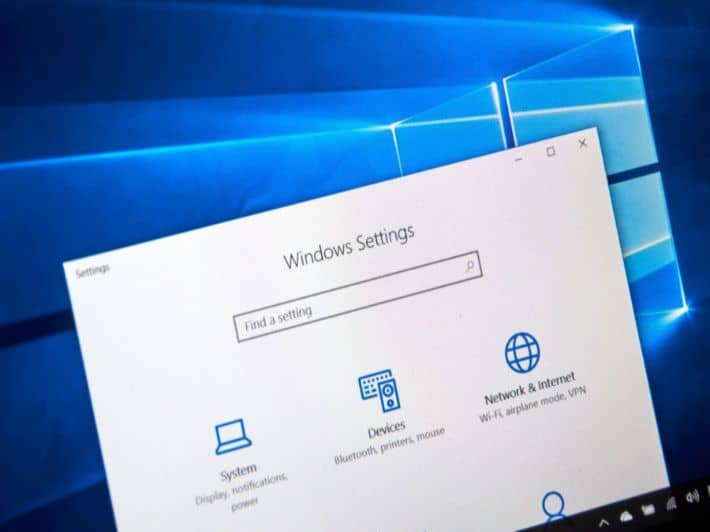
تجربة تبادل الملفات عبر البلوتوث في ويندوز 7
- افتح قائمة “ابدأ” في ويندوز 7 وانتقل إلى “إعدادات” ثم “الأجهزة” وانقر على “البلوتوث والأجهزة المتصلة”.
- تأكد من تشغيل البلوتوث على جهاز الكمبيوتر الخاص بك.
- حدد الجهاز الذي ترغب في إرسال الملفات إليه من قائمة الأجهزة المتاحة.
- انقر بزر الماوس الأيمن على الملف الذي ترغب في مشاركته واختر “إرسال إلى” ثم “جهاز الاستلام” عبر البلوتوث.
- سيتم نقل الملف إلى الجهاز الآخر عبر البلوتوث. يمكنك التحقق من نجاح التنقل بفتح مستكشف الملفات على الجهاز الآخر والتحقق من الوصول إلى الملف المنقول.
حل مشاكل البلوتوث على ويندوز 7
تعد تقنية البلوتوث من التقنيات المفيدة التي تسمح بالاتصال اللاسلكي بين الأجهزة المختلفة. ومع ذلك، قد تواجه بعض المشاكل عند استخدام البلوتوث على نظام التشغيل ويندوز 7. في هذا القسم، سنقدم لك حلولًا للمشاكل الشائعة التي قد تواجهها وكيفية التعامل معها.
1. عدم الكشف عن الأجهزة البلوتوث المتاحة
إذا كنت تواجه مشكلة في عدم كشف الأجهزة البلوتوث المتاحة على ويندوز 7، فيمكنك اتباع الخطوات التالية:
- تأكد من تنشيط وضع البلوتوث على جهازك.
- تأكد من أن الأجهزة الأخرى التي ترغب في ربطها مع جهازك معروفة وجاهزة للاتصال بالبلوتوث.
- قد تحتاج إلى تحديث برامج التشغيل الخاصة بجهاز البلوتوث على ويندوز 7 لضمان التوافق الصحيح والأداء الأمثل.
2. مشكلة في إقران الأجهزة
إذا واجهت صعوبة في إقران الأجهزة بواسطة البلوتوث، يمكنك اتباع الخطوات التالية:
- تأكد من أن الأجهزة التي ترغب في إقرانها جاهزة للاتصال بالبلوتوث وتمكين وضعية الاكتشاف.
- قم بمسح ذاكرة الأجهزة المقترنة السابقة على ويندوز 7 وقم بمحاولة إعادة الإقران.
- تأكد من أن الأجهزة المراد إقرانها متوافقة مع بروتوكول البلوتوث الذي يدعمه جهازك.
3. مشكلة في نقل الملفات عبر البلوتوث
إذا واجهت صعوبة في نقل الملفات عبر البلوتوث، يمكنك تجربة الحلول التالية:
- تأكد من أن جميع الأجهزة المرتبطة مع بلوتوث ويندوز 7 متاحة وجاهزة لاستقبال الملفات.
- تأكد من أنك قمت بتمكين وضعية استقبال الملفات على الأجهزة المقصودة.
- قد تحتاج إلى تحديث برامج التشغيل الخاصة بجهاز البلوتوث على ويندوز 7 لضمان نقل الملفات بسلاسة ودون مشاكل.
باستخدام هذه الحلول، يمكنك حل مشاكل البلوتوث التي قد تواجهها على نظام التشغيل ويندوز 7 بسهولة واستمتاع بالاتصال اللاسلكي بثقة.
استكشاف المزيد عن البلوتوث
تكنولوجيا البلوتوث ليست مقتصرة فقط على ربط الأجهزة المختلفة ببعضها البعض، بل توفر أيضًا مجموعة واسعة من التطبيقات الأخرى المفيدة. في هذا القسم، سنتعرف على بعض من هذه التطبيقات الإضافية التي يمكن الاستفادة منها على نظام التشغيل ويندوز 7.
1. الاتصال بالسماعات اللاسلكية
تعد البلوتوث خيارًا مثاليًا للاستماع إلى الموسيقى بدون أسلاك. بفضل البلوتوث، يمكنك توصيل سماعات الأذن أو سماعات الرأس اللاسلكية بجهاز الكمبيوتر الخاص بك والاستمتاع بتجربة صوتية لا مثيل لها.
2. التحكم في الأجهزة عن بُعد
من خلال تقنية البلوتوث، يمكنك التحكم في الأجهزة المتصلة بجهاز الكمبيوتر الخاص بك عن بُعد. يمكنك استخدام لوحة المفاتيح أو الماوس اللاسلكي للتحكم في التلفاز أو الأجهزة الأخرى دون الحاجة إلى كابلات.
3. توصيل الأجهزة الذكية
مع تقنية البلوتوث، يمكنك توصيل الهواتف الذكية والأجهزة اللوحية والساعات الذكية إلى جهاز الكمبيوتر الخاص بك. يمكنك نقل الملفات والصور وإجراء المكالمات الهاتفية والرد على الرسائل النصية مباشرةً من حاسوبك.
نصائح وإرشادات لاستخدام البلوتوث على ويندوز 7
في هذا القسم، سنقدم لك بعض النصائح والإرشادات الهامة للاستخدام الفعّال للبلوتوث على نظام التشغيل ويندوز 7.
- تأكد من تفعيل البلوتوث: قبل البدء في استخدام البلوتوث على ويندوز 7، تأكد من تفعيله في إعدادات النظام. قم بالنقر على “ابدأ” ثم اختر “الإعدادات” ومن ثم “الأجهزة” وتأكد من تفعيل البلوتوث.
- تحديث برامج تشغيل البلوتوث: للحصول على أفضل أداء للبلوتوث، تأكد من تحديث برامج تشغيل البلوتوث إلى أحدث الإصدارات المتاحة. يمكنك ذلك عن طريق زيارة موقع الشركة المصنعة للجهاز أو استخدام أدوات تحديث البرامج التشغيل المتاحة.
- استخدام كلمات المرور القوية: عند إقران الأجهزة بواسطة البلوتوث على ويندوز 7، تأكد من استخدام كلمات مرور قوية وفريدة لحماية الاتصال. تأكد أيضًا من تغيير كلمة المرور الافتراضية للجهاز إذا كانت قابلة للتغيير.
تذكر أن تحافظ على حماية جهازك وبياناتك الشخصية عند استخدام البلوتوث على ويندوز 7. قم بتحديث برامج التشغيل واستخدم كلمات مرور قوية وقم بإعدادات الأمان المناسبة.
الخلاصة
في هذا الدليل الشامل، تعرفنا على تعريف البلوتوث على ويندوز 7 بكل سهولة. تعلمنا كيفية تنشيط البلوتوث، وتحديث برامج التشغيل، والبحث عن الأجهزة، وإقرانها، وتبادل الملفات، وحل المشاكل المحتملة. الآن يمكنك الاستمتاع بالاتصال اللاسلكي على ويندوز 7 بثقة.
